
Windows 10 umožňuje používat rukopisný zápis v jakémkoliaplikace a mnoho aplikací zahrnuje plnou podporu inkoustu. Systém Windows se automaticky pokusí naučit svůj jedinečný styl rukopisu, když píšete perem, ale můžete ho také naučit ručně, abyste vylepšili rozpoznávání rukopisu systému.
Zapnutí nebo vypnutí automatického učení
Ve výchozím nastavení je automatické učení povoleno. Chcete-li zkontrolovat, zda je stále povolena, klikněte na odkaz „Pokročilá nastavení“ v levém podokně okna Ovládací panely> Hodiny, jazyk a oblast> Jazyk. V části Údaje o přizpůsobení zkontrolujte, zda je možnost nastavena na „Použít automatické učení (doporučeno)“, aby se systém automaticky pokusil naučit se rukopis.
Jak toto rozhraní poznamenává, všechna tato data jsou uloženave vašem počítači a při použití automatického učení nejsou společnosti Microsoft zasílány žádné informace. Pokud vyberete možnost „Nepoužívat automatické učení a mazat všechna dříve shromážděná data“, systém Windows nebude rozpoznávat rukopis tak dobře.

Trénujte rozpoznávání rukopisu systému Windows 10
PŘÍBUZNÝ: Jak používat rukopisný vstup v systému Windows 10
Tato možnost je stále k dispozici ve starém ovládáníRozhraní panelu. Chcete-li najít, přejděte na Ovládací panely> Hodiny, jazyk a oblast> Jazyk. Klikněte na tlačítko „Možnosti“ vpravo od jazyka, který používáte.

Začněte kliknutím na „Přizpůsobit rozpoznávání rukopisu“ v části Rukopis.

Objeví se průvodce přizpůsobením rukopisu. Zde můžete vybrat jednu ze dvou možností, jak zlepšit rozpoznávání rukopisu.
Řešení problémů se specifickými znaky nebo slovySystém Windows nerozpoznává správně, klikněte na „Cílit na specifické chyby rozpoznávání“. Pokud má například systém Windows potíže s rozlišením mezi malým písmenem „l“, velkým písmenem „I“ a číslem „1“, může tento nástroj pomoci. K vyřešení problému budete moci poskytnout ukázky konkrétních znaků a slov. Tuto možnost vyberte, pokud máte konkrétní problém, který chcete vyřešit.
Chcete-li zlepšit rozpoznávání rukopisu obecně,klikněte na „Naučte rozpoznávání stylu rukopisu“. Systém Windows vám ukáže několik vět nebo sekvencí znaků a požádá vás, abyste je napsali ručně, abyste získali ukázky svého psaní. Tuto možnost vyberte, pokud chcete obecně zlepšit rozpoznávání rukopisu.

Pokud si nejste jisti, s čím začít, vyberte„Naučte rozpoznávání stylu rukopisu“ a projděte různé možnosti. Vyberte „Věty“ a systém Windows vás požádá o napsání 50 různých vět.
Můžete také vybrat „Čísla, symboly a písmena“ pro ruční psaní čísel, symbolů a písmen, takže Windows rozumí tomu, jak různé znaky vypadají v rukopisu.

Ve skutečnosti nemusíte poskytovat vševzorkuje požadavky na nástroje. Kdekoli můžete klepnout na „Uložit na později“ a poté klepnutím na „Aktualizovat a ukončit“ uložit své rukopisy. Čím více vzorků však poskytnete, tím lepší systém Windows bude schopen porozumět vašemu rukopisu.

Pokud budete mít problémy později, vraťte se zpěttento nástroj a klikněte na „Zaměřit na konkrétní chyby rozpoznávání“. Zadejte znak nebo slovo, kterému systém Windows správně nerozumí, a můžete poskytnout ukázky, které vám pomohou vyřešit problémy s rozpoznáváním konkrétních problémových slov a znaků.
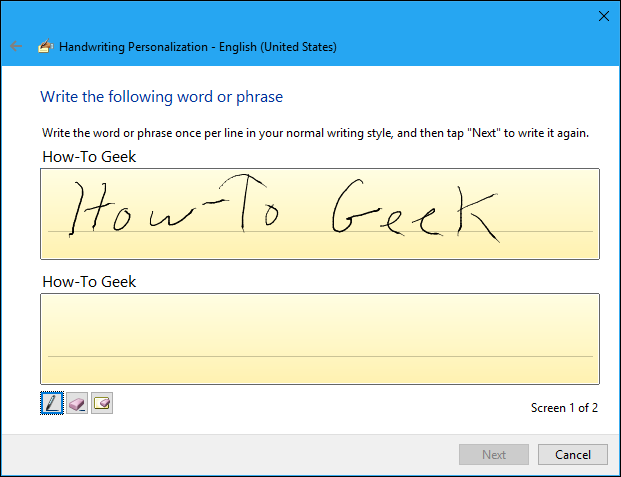
Pokud zažíváte špatné uznánípo absolvování tohoto průvodce můžete chtít odstranit vzorky, které jste poskytli, a začít od nuly. Kliknutím na odkaz „Smazat vzorky rukopisu, který jste zadali pro aktuální jazyk“, v dolní části okna Přizpůsobení rukopisu, vymažete všechny vzorky, které jste poskytli.









